بوابة الدفع سترايب Stripe هي أحد أشهر بوابات الدفع الإلكترونية استخدامًا في المتاجر الإلكترونية، حيث تساعدك على استقبال المدفوعات عن طريق البطاقة الإئتمانية الفيزا أو الماستر كارد من أغلب أنحاء العالم، وهي تعد الطريقة الأكثر طلبًا واحتياجًا للعملاء. بالإضفاة إلى ذلك يمكنك إصدار الفواتير وبيع المنتجات على سترايب.
وتوفر بوابة الدفع سترايب أيضًا إمكانية الدفع عن طريق المحافظ الإلكترونية على سبيل المثال Apple Pay و Microsoft Pay وغيرهم الكثير مع إمكانية الدفع عن طريق العملات المشفرة أيضًا.
وإذا أردت التعامل عن طريقة بوابة الدفع سترايب لا يشترط أن يكون لديك متجر إلكتروني كالمتعارف عليه في بوابات الدفع الأخرى التي تشرط الربط مع متجر إلكتروني من أجل إصدار الفواتير.
ولكن يمكن التعامل مع بوابة الدفع سترايب كمتجر إلكتروني منفصل ومتكامل من حيث رفع المنتجات أو الخدمات ذات الاشتراكات الثابتة أو المتغيرة من إمكانية تخصيص كوبونات خصم والعروض والكميات والأسعار المتغيرة وغير ذلك.
مقال اليوم ، يوضح لكم كيفية استخدام بوابة الدفع سترايب Stripe كمتجر إلكتروني منفصل لبيع المنتجات أو الخدمات دون الربط مع متجر إلكتروني خارجي، فتابع المقال معنا.
ما هو بنك سترايب ؟
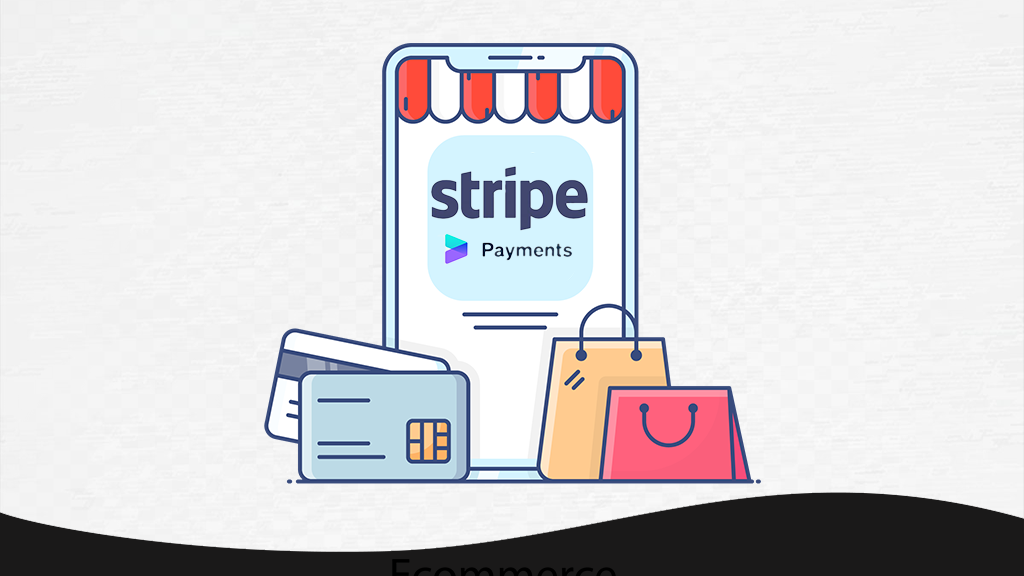
تم تأسيس بوابة الدفع سترايب Stripe عام 2009 م من قبل كوليسون سان في الولايات المتحدة الأمريكية في كاليفورنيا وتجاوز قيمتها السوقية اليوم أكثر من 100 مليار دولار.
وهي عبارة عن بنك إلكتروني يخضع لجميع شروط البنوك الأساسية في الولايات المتحدة الأمريكية لذلك يمكن التعامل معه كبنك رئيسي وليس بنك إلكتروني فقط.
وبسبب خضوع بنك سترايب إلى بروتوكولات الحماية البنكية من الولايات المتحدة تجده غير متوافق مع أغلب سياسيات الدول العربية المالية، لذلك تجد الدول المدعومة عربيا هي دولة الأمارات العربية المتحدة وقد يزيد نطاق الدول العربية خلال الفترة القادمة، وتستطيع التغلب على مشكلة اشتراطات التسجيل في بنك سترايب والتسجيل من خارج نطاق الدول المدعومة عن طريقة خدمة سترايب أطلس.
ويمكن التعامل مع بوابة الدفع سترايب في استقبال وإصدار الفواتير للعملاء عن طريق الربط من المتاجر الإلكتروني على سبيل المثال ووكومرس Woocommerce أو ويكس Wix أو غير ذلك.
وإذا لم تمتلك متجر إلكتروني أو تريد بدء المشروع بشكل تدريجي حيث تحقق قاعدة عملاء أو تختبر الأسواق قبل بداية علامتك التجارية بشكل كامل، تستطيع الاعتماد على بوابة سترايب كمتجر إلكتروني مبدئي لك.
حيث يوفر لك بنك سترايب كافة المميزات التي قد تحتاج إليها في متجرك الإلكتروني من تخصيص هوية الفاتورة إلى تخصيص طريقة عرض المنتجات أو الخدمات وألية البيع وغير ذلك، وسنوضح لكم خلال الفقرات التالية طريقة التعامل مع سترايب كبنك الكتروني منفصل لمشروعك الإلكتروني بالخطوات المصورة، فتابع قراءة المقال معنا.
كيف يتم إصدار الفواتير وإضافة المنتجات على بنك سترايب
كما وضحنا في المقدمة أن يمكنك استخدام بنك سترايب كمنصة تجارة إلكترونية خاصة بك دون الحاجة إلى متجر إلكتروني خاص بك وتستطيع الاعتماد عليها في إصدار الفواتير المنفصلة.
بداية الأمر يجب أن تمتلك حساب على بنك سترايب، واشتراطات التسجيل في بنك سترايب هي كالآتي:
- سجل تجاري.
- حساب بنكي.
- رقم هاتف.
ويجب أن تكون جميع المتطلبات السابقة في أحد الدول المدعومة لسياسات سترايب وكما ذكرنا في الوطن العربي الدولة المدعومة هي الإمارات العربية المتحدة، فإذا لم تكن ضمن نطاق الدول المدعومة تستطيع الاعتماد على خدمة سترايب أطلس.
خدمة سترايب أطلس هي خدمة مقدمة من بنك سترايب، تساعدك على تأسيس هوية إلكترونية بالولايات المتحدة الأمريكية، حيث تأسس لك سجل تجاري وحساب بنكي رسمي في الولايات المتحدة الأمريكية ويكون ذلك بمقابل تكلفة بمتوسط 500 دولار أمريكيًا تُدفع مرة واحدة فقط مع رسوم تجديد سنوية منخفضة.
كما يمكنك استخدام أحد المنصات التي توفر لك رقم بالولايات المتحدة الأمريكية أو أحد الدول المدعومة من سترايب على سبيل المثال منصة Sonetel التي توفر لك رقم بالولايات المتحدة الأمريكية بتكلفة 3 دولار أمريكيًا شهريًا.
وبعد ذلك تستطيع التسجيل في بنك سترايب وتفعيل الحساب بخطوات تقنية بسيطة، وشرحنا جميع تلك الخطوات بشكل تفصيلي في مقال سابق.
أقرأ أيضًا: دليل شامل عن إنشاء حساب سترايب Stripe ( شرح تفصيلي بالخطوات)
رفع المنتجات أو الخدمات على حساب سترايب
بعد إنشاء حساب جديد على سترايب وتفعيل الحساب تستطيع استخدام خدمات إصدار الفواتير والتحكم في كافة خيارات البيع المتاحة، بداية الأمر تقوم برفع المنتجات أو الخدمات الخاصة بك، فتقوم بالدخول إلى واجهة حسابك الرئيسي ثم تختار تبويب Products من القائمة العلوية وبعد ذلك تختار Add Products كما موضح في الصورة التالية:
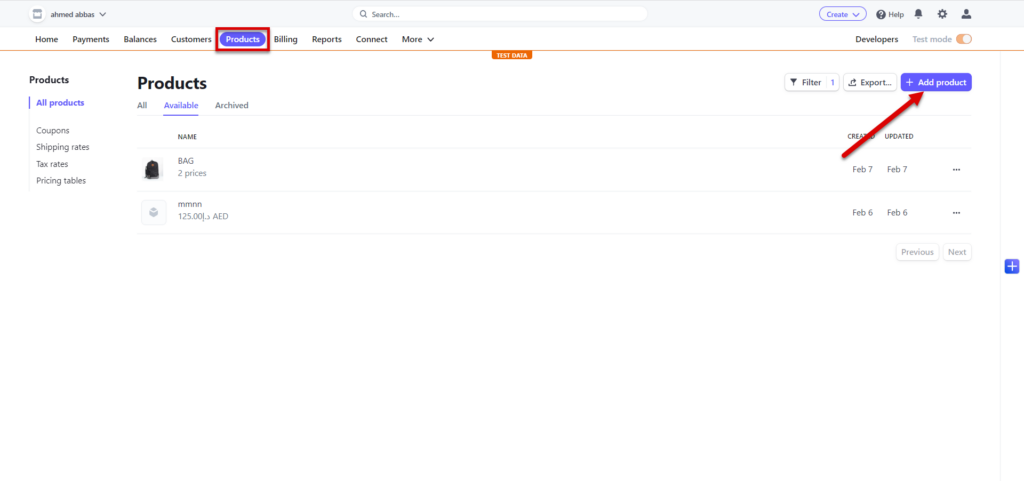
سيطلب منك إدخال تفاصيل المنتج أو الخدمة، التبويب الأول هو Product Information حيث سيطلب منك إدخال كافة تفاصيل المنتج كالآتي:
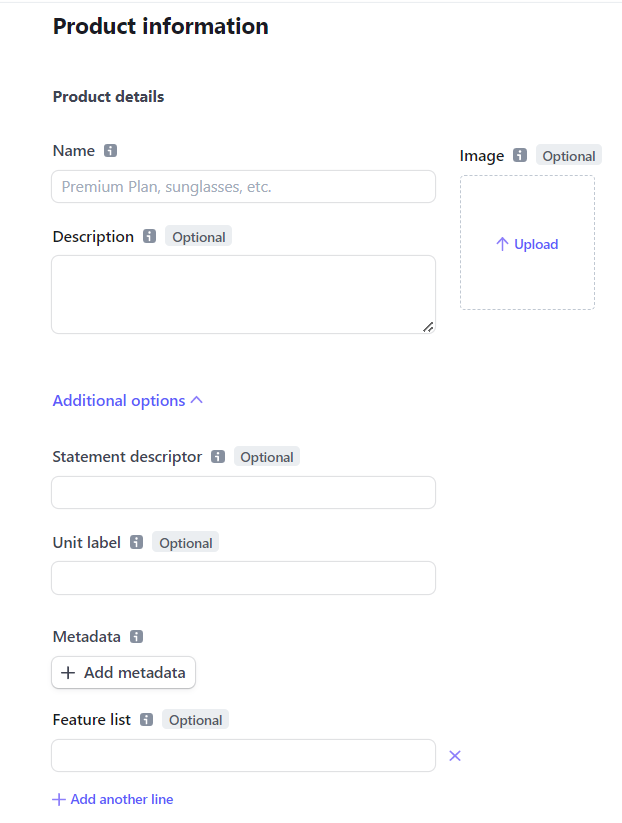
- Name: اسم المنتج.
- Description: وصف كامل للمنتج " اختياري ".
- Image: صورة المنتج " اختياري ".
- Statement descriptor: إدخال وصف مختصر للفاتورة على سبيل المثال عرض محدد أو خصم خاص أو غير ذلك تظهر للعميل أثناء عملية الشراء " اختياري ".
- Unit label: إضافة قسم خاص للمنتج " اختياري ".
- Metadata: إضافة خيارات المنتج على سبيل المثال الألوان المتاحة أو المقاسات المتاحة أو غير ذلك، ويمكنك إضافة عدد غير محدود من المتغيرات عن طريق الضغط على زر Add more metadata أسفل هذا القسم " اختياري ".
- Feature list: إضافة مميزات المنتج بشكل منظم على هيئة سطور منفصلة، ويمكنك أيضًا إضافة عدد غير محدود من المميزات عن طريق الضغط على زر Add another line أسفل القسم " اختياري ".
وبعد ذلك تقوم بالنزول إلى أسفل للقسم الثاني وهو Price information الخاص بالتحكم في سعر المنتج أو الخدمة، بداية الأمر تقوم بتحديد Pricing model وهو طريقة تحديد سعر المنتج وستجد الخيارات التالية:
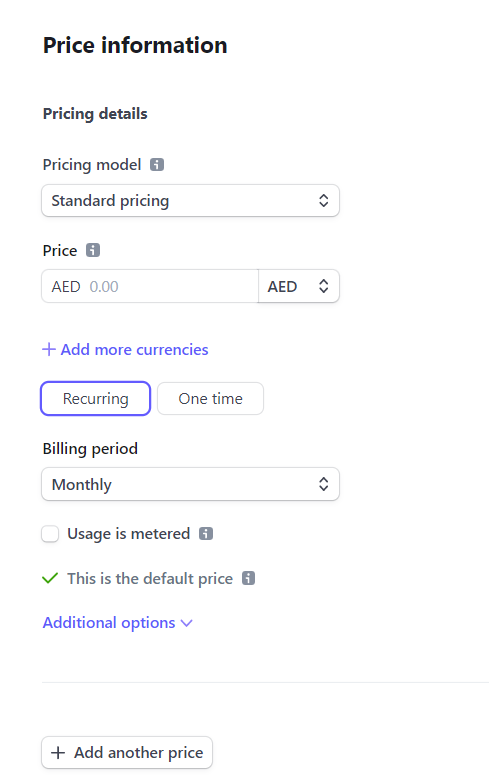
- Standard Pricing: وهنا يتم تحديد سعر ثابت للمنتج ويمكن تحديد إذا كانت تلك القيمة يتم دفعها مرة واحدة أو يتم تجديدها على فترات مختلفة ويمكن التحكم في فترة الجديد سواء كانت أسبوع أو شهر أو سنة أو فترة خاصة وذلك من أجل الخدمات ذات الاشتراكات الشهرية.
- Package Pricing: وهنا يتم تحديد سعر خاص للكمية حيث تقوم بتحديد السعر الإجمالي لعدد محدد من المنتج بخصم أو عرض خاص ونفس الأمر يمكن تحديد إذا كانت القيمة يتم دفعها مرة واحدة أو يتم تجديدها على فترات خاصة تتحكم بها.
- Graduated Pricing: هنا يتم تحديد السعر بناءًا على عدد القطع، على سبيل المثال السعر الخاص بالمنتج إذا تم شراء قطعة واحدة وسعر آخر إذا قام بشراء 2 - 5 قطع وهكذا، ويعد هذا الخيار يدمج بين طريقة تحديد السعر الأولى والثانية.
- Customer Choose Pricing: هنا يتم تحديد سعر المنتج من قبل العميل، وتستخدم تلك الطريقة من أجل جميع التبرعات حيث يتحكم العميل في المبلغ المراد التبرع به.
كما يمكنك أضافة أكثر من طريقة تسعير للمنتج الواحد عن طريق الضغط على Add another price على سبيل المثال تحدد خيار Standard Pricing لشراء المنتج بشكل فردي وخيار Package Pricing لشراء المنتج على هيئة كميات.
وكذلك يمكنك أضافة أكثر من عملة لنفس المنتج عن طريق الضغط على Add more currencies حيث تحدد سعر المنتج بأكثر من عملة ولا تعتمد على حاسبة تحويل العملة الداخلية في بوابة سترايب.
وبعد الإنتهاء من جميع إعدادات المنتج تقوم بالضغط على Add Product وبهذا الشكل تم رفع المنتجات والخدمات بشكل صحيح على حسابك في بوابة الدفع سترايب الخطوة التالية هي إصدار الفواتير والتحكم في إعداداتها.
إصدار الفواتير على بوابة سترايب
بعد رفع المنتجات أو الخدمات على حسابك في سترايب تستطيع الآن إصدار الفواتير على سترايب فتقوم بالدخول إلى واجهة حسابك الرئيسي في بنك سترايب وتختار تبويب Payments من القائمة العلوية.
وبعد ذلك ستجد مجموعة متعددة من خيارات البيع كإضافة المنتجات أو الخدمات أو إصدار وطباعة الفواتير أو روابط الدفع الجاهزة وغير ذلك، أكثر طرق إصدار الفواتير المميزة في بوابة سترايب هي الخيار الأول Share a link to a checkout page والذي يساعدك على رفع منتج أو خدمة والتحكم بها بشكل مرن، فنقوم باختيار طريقة إصدار الفواتير كما موضح في الصورة التالية:
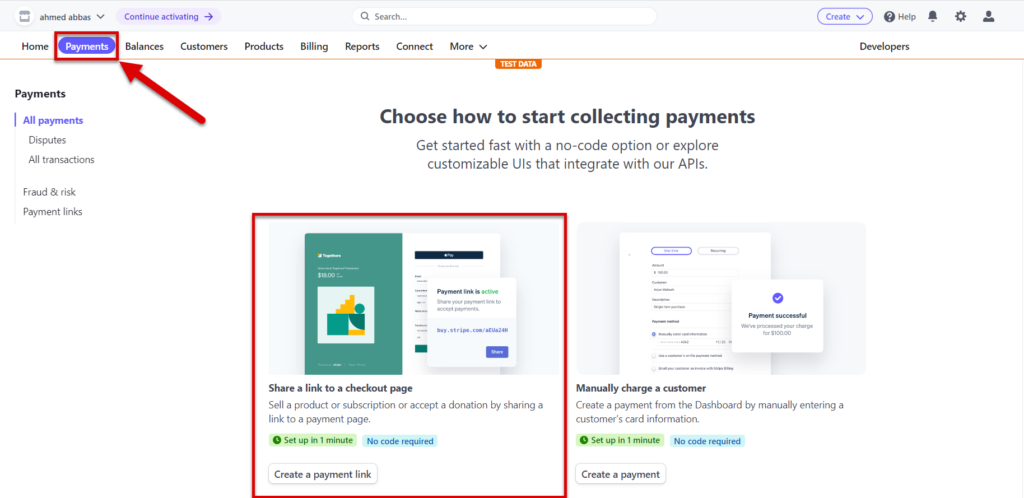
بداية الأمر تقوم بتحديد نوع الفاتورة المطلوب وستجد نوعين أساسيين كالآتي:
- products and subscriptions : وهو إصدار الفواتير الخاصة بالمنتجات أو الاشتراكات المتجددة.
- Customers Choose what to pay : وهو إصدار الفواتير التي يتحكم العملاء بالمبلغ المدفوع على سبيل المثال جمع التبرعات أو غير ذلك.
يمكن البدء باختيار خيار products and subscriptions لنقوم بإصدار فواتير بالمنتجات التي سبق لنا رفعها على سترايب فتقوم باختيار المنتج المطلوب أو يمكن رفع المنتجات بشكل مباشر ومختصر عن طريق الضغط على Add new Product كما موضح في الصورة التالية:
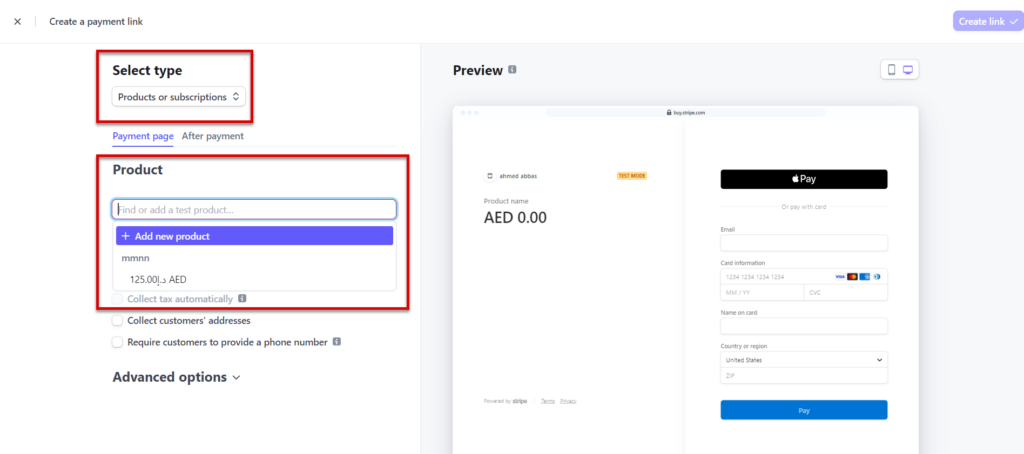
والأن سيطلب منك إدخال تفاصيل المنتج بالكامل بداية من اسم المنتج وتفاصيل وصورة المنتج وستجد عرض سريع لكافة المعلومات التي تقوم بادخالها.
وبعد ذلك سيطلب منك تحديد تكلفة المنتج أيضًا مع تحديد العملة المناسبة ثم تحديد آلية الدفع إذا كان المنتج يتم دفع قيمته مرة واحدة أو اشتراك يجدد على فترات وستجد أن الخيارات محصورة نسبيًا عن الخيارات الأخرى الموجود في صفحة رفع المنتجات السابقة وذلك كما موضح في الصورة التالية:
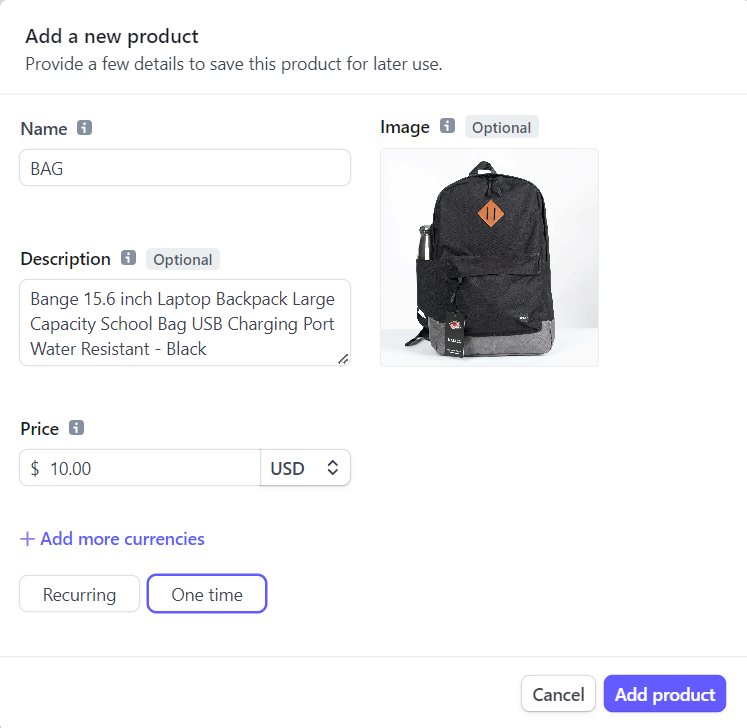
وبعد الإنتهاء من كتابة تفاصيل المنتج تقوم بالضغط على Add Product ثم سيتم تحويلك إلى صفحة المنتج، وسيظهر لك الشكل النهائي للمنتج، كما تستطيع التحكم في عدد المنتجات في الفاتورة أو تجعل العدد متجاوب بحيث يستطيع العميل التحكم في عدد المنتجات في الفاتورة الواحدة وذلك من خيار Let Customers adjust quantity وذلك كما موضح في الصورة التالية:
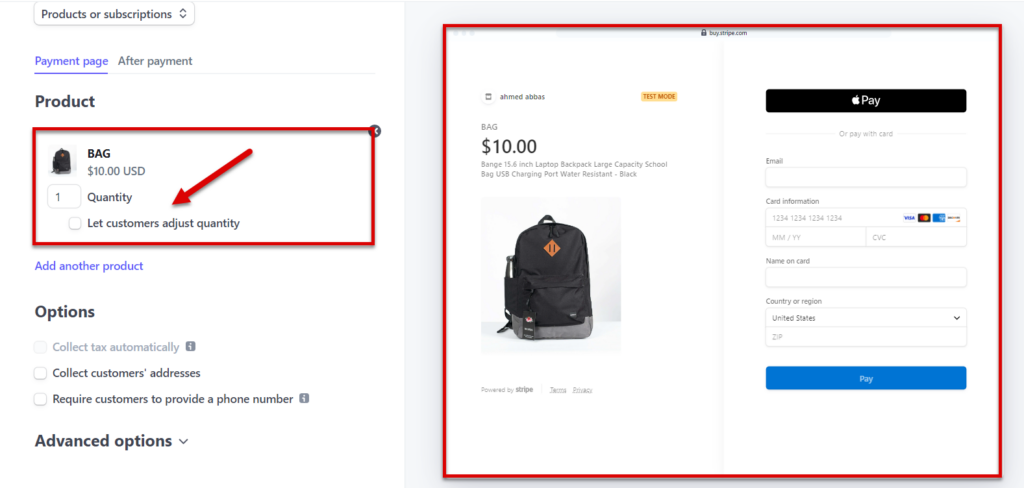
وبعد ذلك يمكنك طلب معلومات إضافية في الفاتورة من خيار Option حيث يمكنك تفعيل خيار Collect Customer's Address لإضافة خانة طلب عنوان العميل أو عنوان الشحن وكذلك خيار Require customers to provide a phone number وذلك لإضافة خانة طلب رقم الهاتف من العميل في الفاتورة وتكون خانة إجبارية وذلك كما موضح في الصورة التالية:
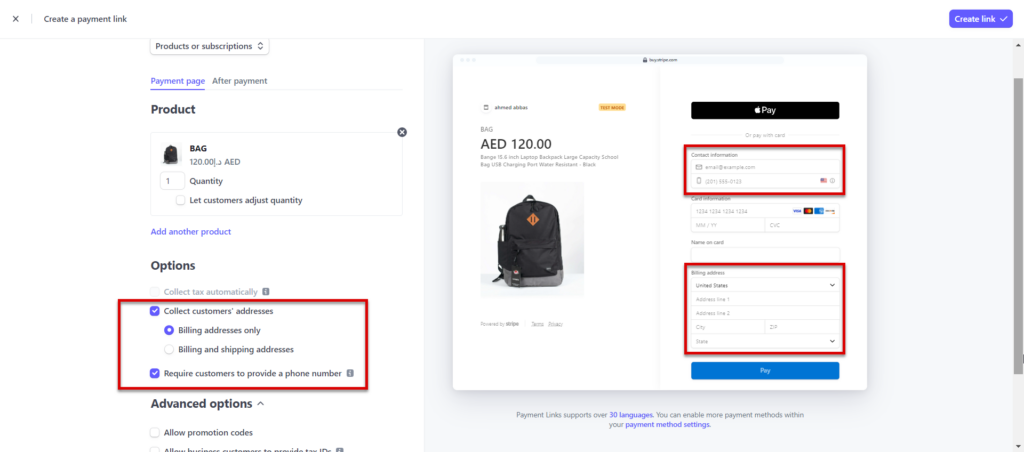
وبعد ذلك ستجد مجموعة من الخيارات المتقدمة التي يمكن تفعليها في الفواتير Advanced options وهي كالأتي:
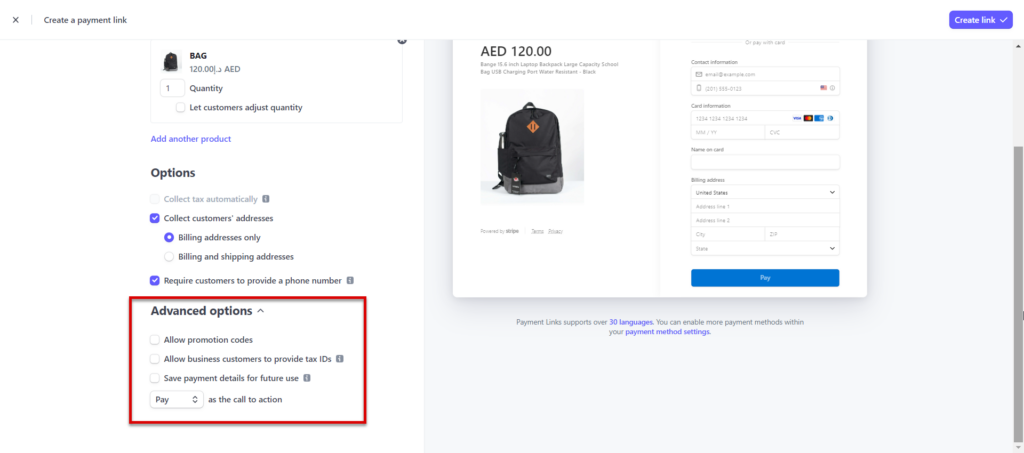
- خيار Allow Coupons Codes وهذا الخيار يساعدك على تفعيل خانة إضافة كوبونات الخصم في الفواتير على بوابة سترايب.
- خيار Allow business customers to provide tax ids وهذا الخيار يساعد العميل على إضافة بيانات السجل التجاري الخاص به حتى تظهر في فواتير المنتجات.
- خيار Save Payment Detail For Future use وهذا الخيار يساعدك على حفظ بيانات الدفع الخاصة بالعميل ليتم استخدامها في المستقبل على سبيل المثال الاشتراكات الشهرية أو غير ذلك وستظهر رسالة تحذير أسفل زر الدفع تخطر العميل أنه سيتم حفظ بيانات بطاقة الدفع.
- خيار Call to action button يساعدك على التحكم في اسم زر الدفع بما يتناسب مع الهوية التجارية الخاصة بك
وبعد ذلك يمكنك أيضًا التحكم في صفحة إتمام الدفع عن طريق تبويب After payment العلوي ويوفر لك الخيارات التالية:
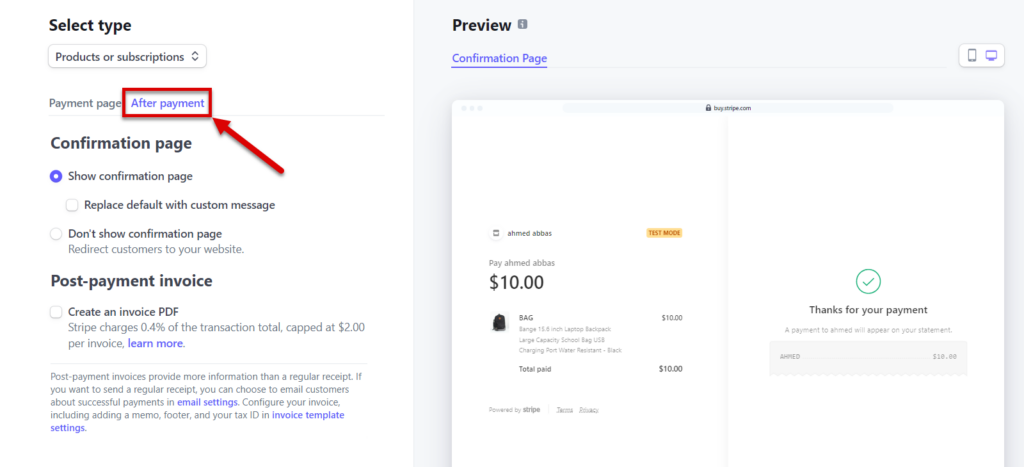
- خيار Confirmation Page: يساعدك هذا الخيار في التحكم في الصفحة التي تظهر للعميل بعد شراء المنتج، وذلك سواء كانت صفحة إتمام الدفع التقليدية لبوابة سترايب مع التعديل على جملة الدفع أو يتم التحويل إلى صفحة خاصة في موقعك الإلكتروني أو يمكنك أيضًا إضافة رابط أو صورة خاصة تظهر للعميل بعد إتمام الدفع من خيار Don't Show Confirmation Page ثم سيظهر لك تبويب جديد تقوم بإدخال الرابط المطلوب به.
- خيار Create an Invoice pdf: يساعدك هذا الخيار على إصدار فواتير للعميل بعد إتمام عملية الدفع ويستطيع العميل تحميل الفاتورة بصيغة PDF ولكن يتم إضافة رسوم إضافية لاستخدام تلك الخاصية بنسبة 0.4 % من إجمالي الفاتورة وبحد أقصى 2 دولار للفاتورة الواحدة.
وبعد الإنتهاء من جميع إعدادات المنتج تقوم بالضغط على Create link لتقوم بنشر المنتج أو الخدمة والحصول على الرابط كما موضح في الصورة التالية:
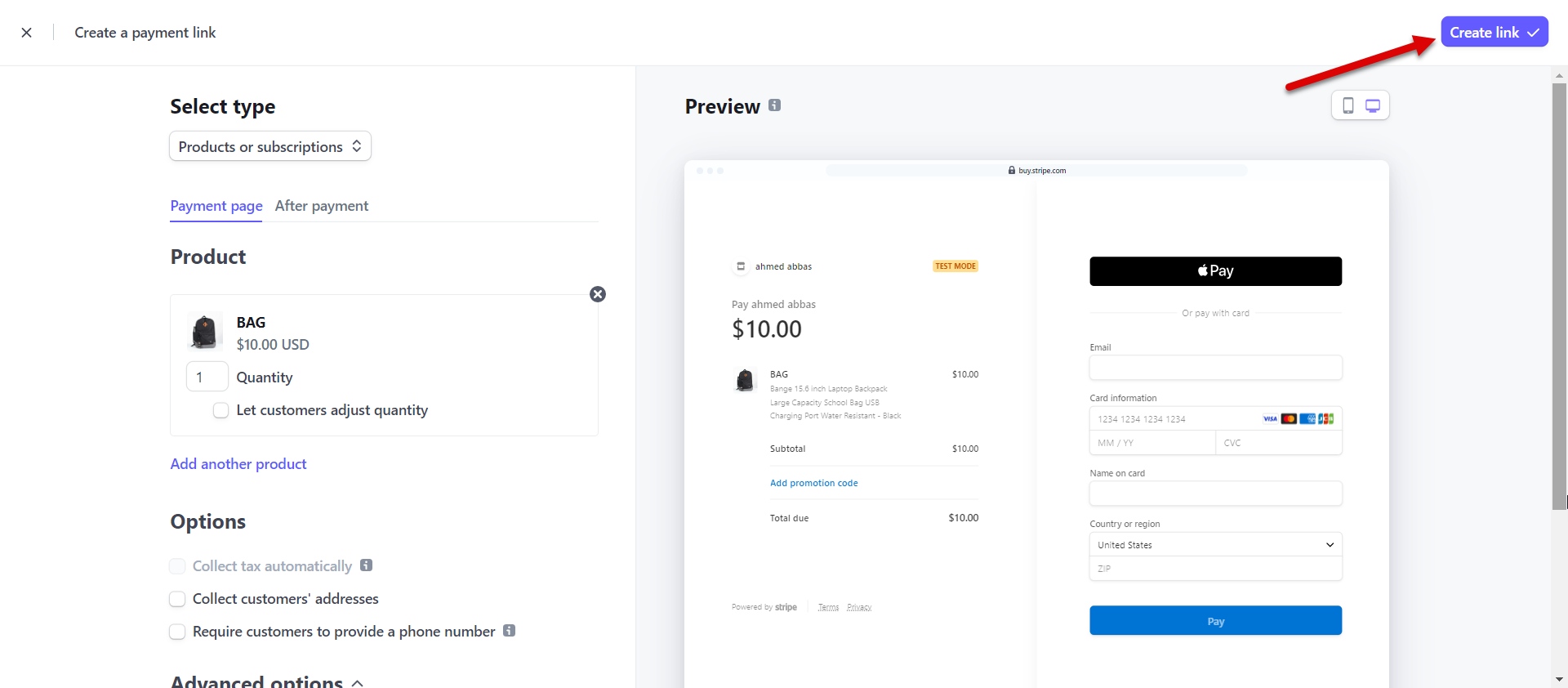
وبعد ذلك سيظهر لك رابط المنتج أو الخدمة، فتقوم بنسخ الرابط والترويج له بالطريقة المناسبة لك أو استخدام الرابط كفاتورة يتم إرسالها للعملاء كما موضح في الصورة التالية:
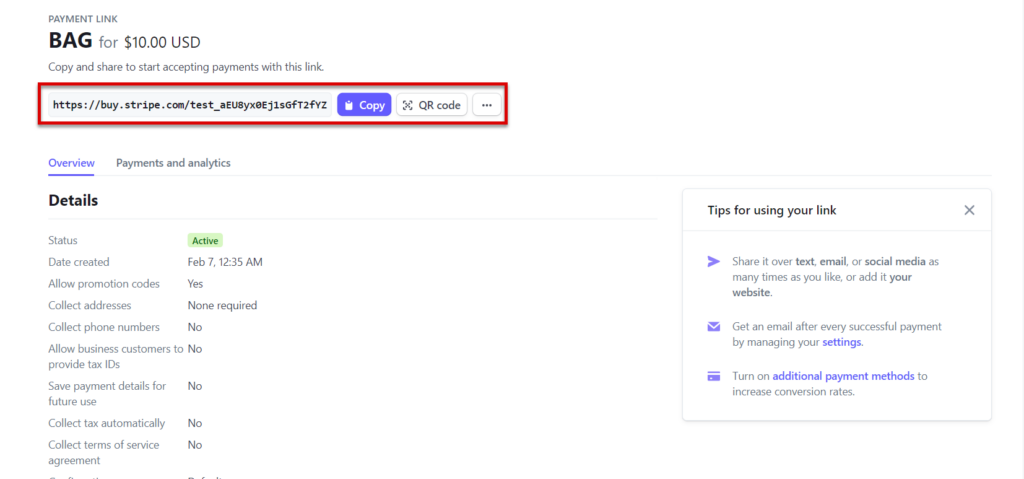
وبعد ذلك تقوم بالدخول إلى رابط الفاتورة حتى تقوم بمعاينة الشكل النهائي للمنتج أو الخدمة والتأكد من جميع تفاصيل الفاتورة، وسيكون شكل الفاتورة النهائي كما موضح في الصورة التالية:
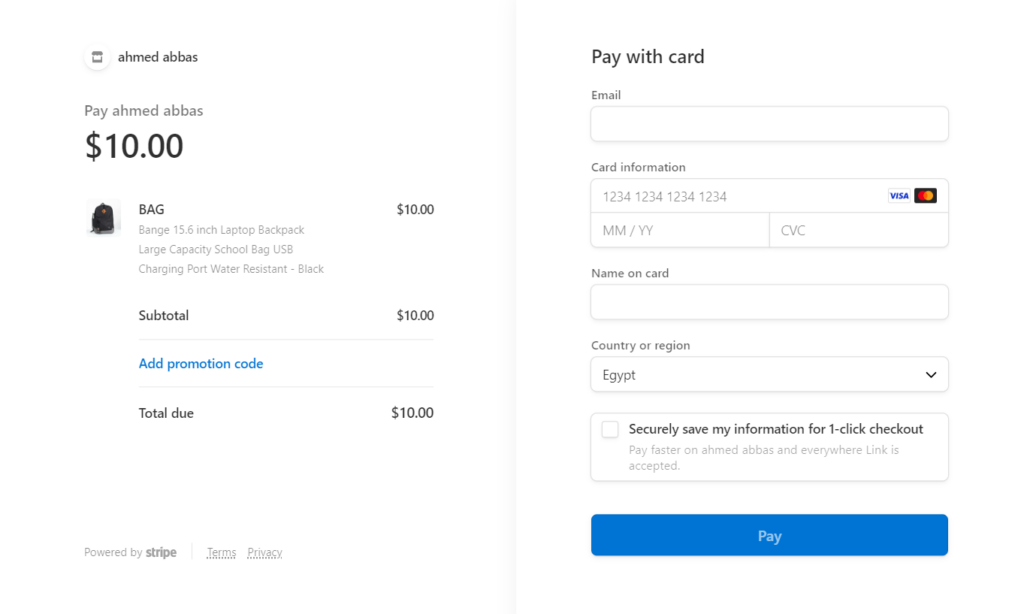
وبهذا الشكل تم الإنتهاء من رفع منتج أو خدمة جديدة على سترايب بشكل صحيح وتستطيع الآن استخدام بوابة الدفع سترايب كمتجر إلكتروني خاص بك دون الحاجة إلى متجر إلكتروني فعلي كما تستطيع تطوير خيارات الدفع في الفاتورة على سبيل المثال إضافة كوبونات الخصم أو رسوم الشحن أو ضريبة القيمة المضافة على الفواتير أو غير ذلك، فتابع قراءة المقال معنا.
إضافة كود خصم على سترايب
تستطيع أضافة أكواد خصم خاصة على بوابة سترايب وربط تلك الأكواد بنسبة أو قيمة محددة وكذلك بمنتجات خاصة ولكن حتى تستطيع استخدام تلك الخاصية في فواتير سترايب يجب تفعيل خيار Allow Coupons Codes كما وضحنا سابقًا.
والأن تقوم بإضافة أكواد الخصم فتقوم بالدخول إلى لوحة التحكم الرئيسية لحسابك في سترايب وبعد ذلك تقوم باختيار تبويب Products من القائمة العلوية ثم تختار منها Coupons وبعد ذلك تقوم بالضغط على Create a coupon كما موضح في الصورة التالية:
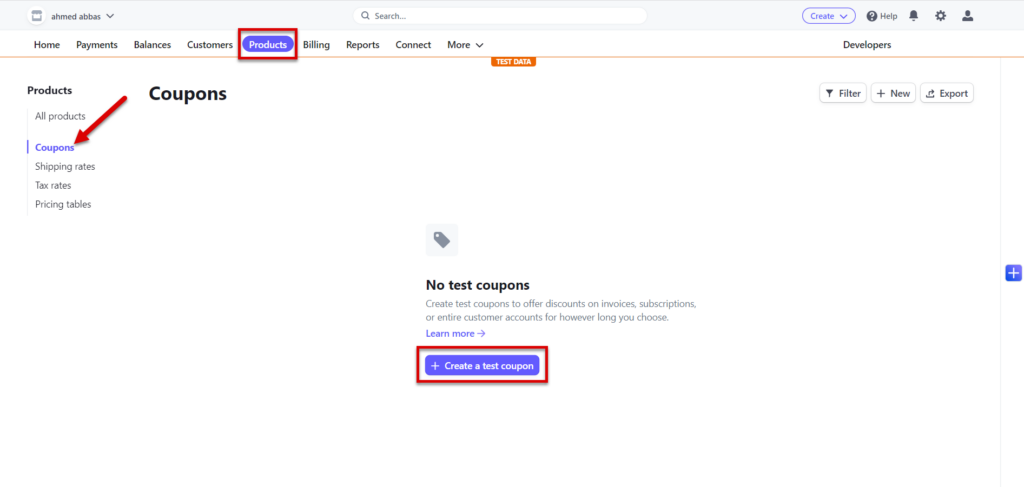
والأن تقوم بإضافة كافة تفاصيل كوبون الخصم وإعداد الخيارات الخاصة به كالآتي:
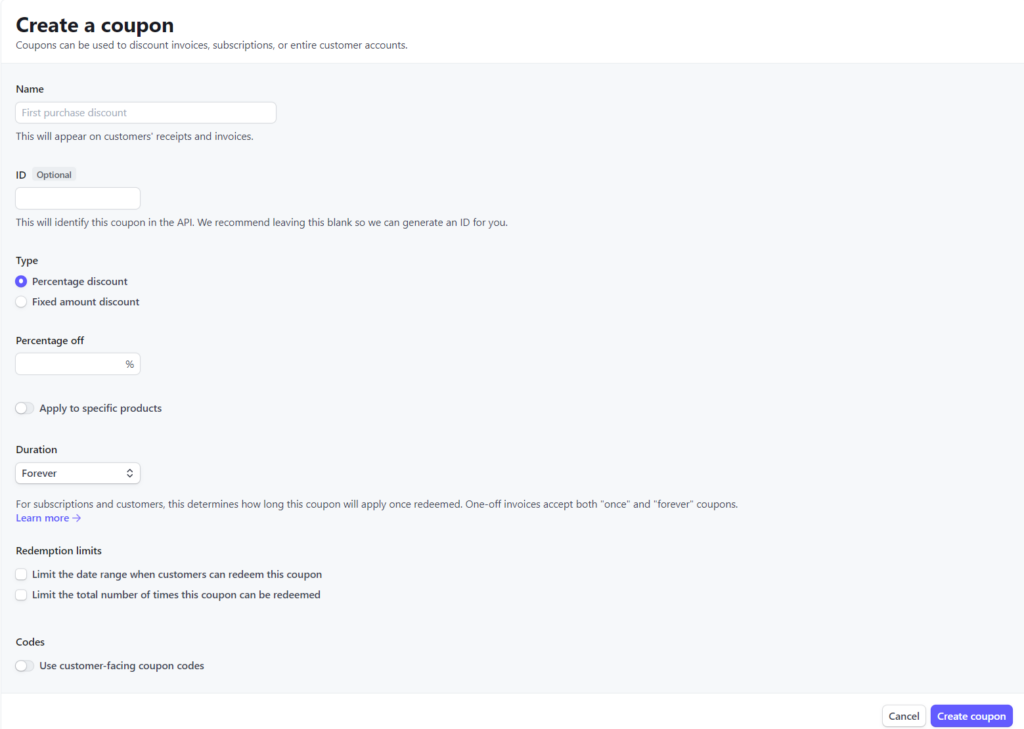
- Name: تقوم بكتابة اسم كوبون الخصم وهذا دليل تعريفي للكوبون فقط.
- ID: هذا الخيار لتوفير كود خاص عند الربط مع المتاجر الإلكترونية فتستطيع معرفة العملاء الذين استخدموا كود الخصم، ولكن يفضل أن تقوم بترك هذا الخيار فارغ حتى يقوم بإعداد كود ID بشكل تلقائي.
- Type: تحديد نوع كوبون الخصم، الخيار الأول هو Percentage Discount وهو تحديد نسبة الخصم بنسبة مئوية من التكلفة الإجمالية، أو خيار Fixed Amount Discount وهو خصم قيمة ثابتة من إجمالي الفاتورة وبعد ذلك سيطلب منك تحديد نسبة أو قيمة الخصم.
- Specify products: تقوم بتحديد إذا كان هناك منتجات محددة تقبل كود الخصم فقط أو تدركها فارغة ليتم تطبيق كود الخصم على جميع المنتجات.
- Duration: تقوم بتحديد فترة صلاحية كوبون الخصم أو يمكن أن تجعل استخدام كود الخصم غير محدود وتقوم بإيقافه بشكل يدوي.
- Redemption limits: يساعد هذا الخيار على فرض قيود على كوبون الخصم على سبيل المثال الحد الأقصى لعدد مرات استخدام كوبون الخصم.
- Code: هذا الخيار يساعدك على كتابة اسم كوبون الخصم الخاص بك بدلاً من أن يكون كود عشوائي، وهذا الاسم هو الذي ستعتمد عليه في الترويج لكوبون الخصم.
- Eligible For First-Time Order Only: هذا الخيار يساعدك على جعل كود الخصم فعال للاستخدام الأول للفاتورة فقط من قبل العميل ولا يكون صالح للاستخدام بعد ذلك لنفس العميل.
- Require Minimum Order Value: هذا الخيار يساعدك على جعل كود الخصم فعال مع حد أدنى لمبلغ الفاتورة وإذا لم يتحقق هذا الحد لا يتم تفعيل نسبة أو قيمة الخصم على الفاتورة.
وبعد الانتهاء من إعداد جميع تفاصيل كوبون الخصم تقوم بالضغط على Create Coupon ثم سيظهر لك كوبون الخصم تستطيع الترويج له وللعروض مع رابط المنتجات الخاص بك.
إضافة قيمة الضرائب على الفاتورة
توفر لك بوابة الدفع سترايب أيضًا إمكانية إضافية القيمة المضافة للضرائب في الفواتير بشكل منفصل وكذلك ربط نسبة الضرائب مع دولة محددة مع إضافة كافة تفاصيل الضريبة.
بداية الأمر تقوم بالدخول إلى واجهة حسابك على بوابة الدفع سترايب وبعد ذلك تقوم باختيار Products من القائمة العلوية وتختار منها Tax Rates وبعد ذلك تقوم بالضغط على Add a tax rate كما موضح في الصورة التالية:
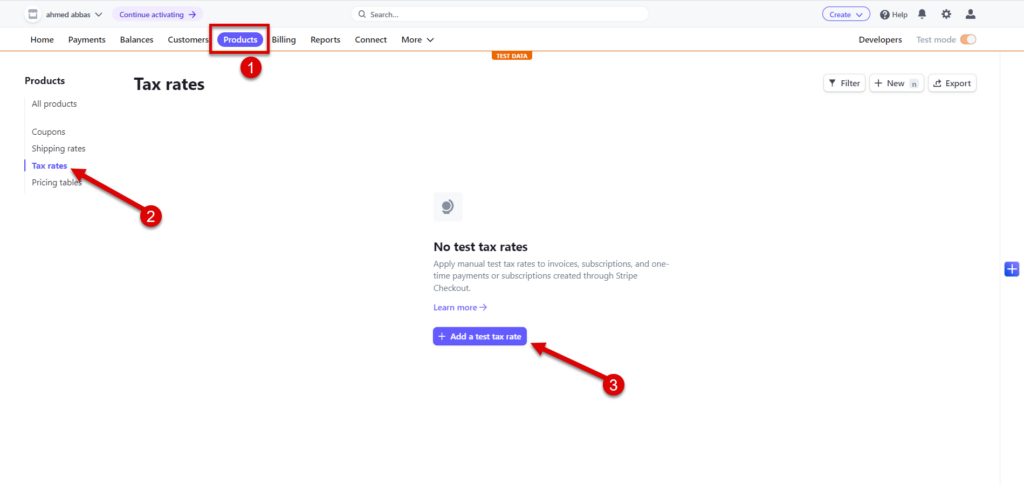
ستظهر لك نافذة منبقة يطلب منك بها إدخال كافة تفاصيل نسبة القيمة المضافة للضرائب ويوفر لك الخيارات التالية:
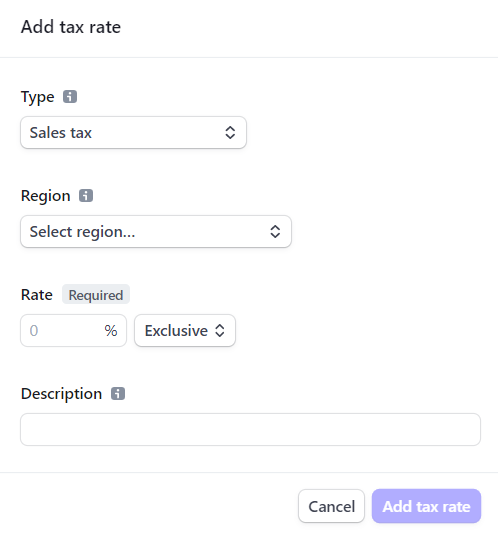
- Type: تقوم بتحديد نوع الضريبة المطلوب إضافتها لفواتير سترايب سواء كانت ضريبة القيمة المضافة VAT أو ضريبة السلع والخدمات GST أو ضريبة المبيعات Sales Tax أو ضريبة أخرى وتقوم بكتابة اسم الضريبة الأخرى.
- Region: تقوم بتحديد المناطق المٌستهدفه بتلك الضريبة وتستطيع تحديد ضريبة مختلفة لكل دولة وكذلك ضريبة مختلفة للمحافظات الداخلية بالدول حتى تستطيع تحديد الضرائب بشكل دقيق على العملاء.
- Rate: تقوم بتحديد نسبة الضريبة المطلوب إضافتها على الفواتير وتحديد إذا كانت نسبة الضرائب تحمل للعميل فتختار Exclusive أو تحمل على سعر المنتج نفسه وبالتالي تحمل على صاحب المنتج فتختار Inclusive.
- Descriptions: تقوم بكتابة وصف مختصر عن الضريبة تظهر للعميل في نافذة منبثقة عند الضغط على تفاصيل الضرائب.
وبعد الانتهاء من إضافة كافة تفاصيل الضرائب تقوم بالضغط على Add tax rate وسيتم إضافة وتطبيق الضريبة على جميع فواتير في بوابة الدفع سترايب.
إضافة قيمة الشحن على الفاتورة
توفر لك بوابة الدفع سترايب أيضًا إمكانية إضافة قيمة شحن على فواتيرك بشكل منفصل مع تحديد فترة الشحن وغير ذلك، وذلك عن طريق الدخول إلى لوحة حسابك الرئيسية على موقع سترايب وتختار تبويب Products من القائمة العلوية ثم تختار Shipping Rates من القائمة الجانبية، ثم تضغط على Create Shipping Rate حتى تقوم باضافة قيمة شحن جديدة وذلك كما موضح في الصورة التالية:

وبعد ذلك ستظهر لك نافذة منبثقة تستطيع من خلالها التحكم في كافة تفاصيل قيمة الشحن كالآتي:
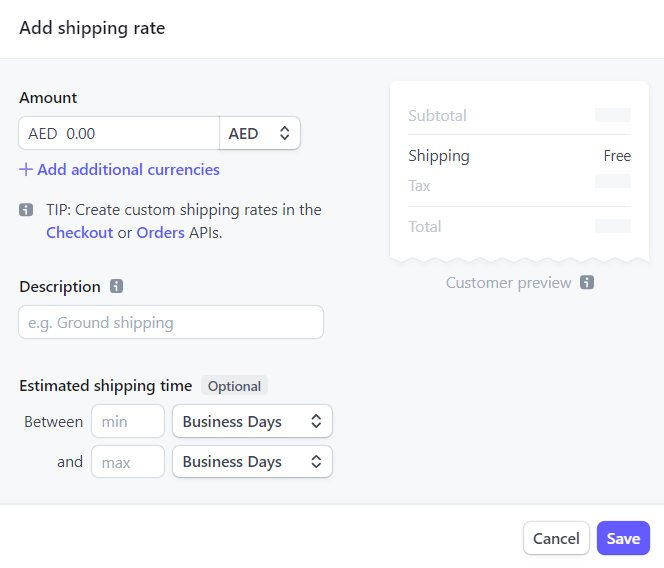
- Amount: تقوم بتحديد قيمة الشحن المطلوب إضافتها على فواتيرك على بوابة سترايب، مع إمكانية إضافة قيمة الشحن بأكثر من عملة مختلفة تتوافق مع عملة الدفع للعميل.
- Description: اضافة وصف مختصر لقيمة الشحن تظهر للعميل عندما يضغط على رسوم قيمة الشحن في نافذة مصغرة.
- Estimated shipping time: تقوم بإضافة وقت الشحن المتوقع عن طريق إضافة الحد الأدنى والأقصى لفترة الشحن.
بعد الإنتهاء من إدخال كافة تفاصيل رسوم الشحن تقوم بالضغط على Save وسيتم تطبيق رسوم الشحن على كافة فواتيرك على بوابة الدفع سترايب بشكل تلقائي.
إصدار فواتير المنتجات عن طريق البريد الإلكتروني
يوفر لك بنك سترايب إمكانية إنشاء فواتير للمنتجات وإرسالها للعملاء عن طريق البريد الإلكتروني بشكل مباشر وتكون فاتورة جاهزة للدفع المباشر من العميل.
بداية الأمر تقوم بالدخول إلى واجهة موقعك الرئيسية وبعد ذلك تقوم بالضغط على تبويب Payments من القائمة العلوية وبعد ذلك تختار خيار Invoice a customer كما موضح في الصورة التالية:
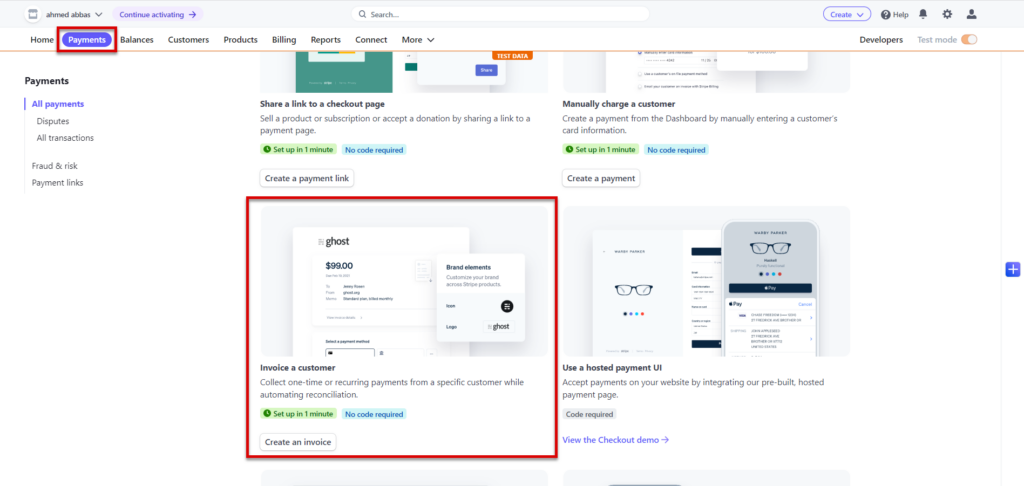
وبعد ذلك سيتم تحويلك إلى صفحة الفواتير حتى تقوم بإدخال تفاصيل الفاتورة كما موضح في الصورة التالية:
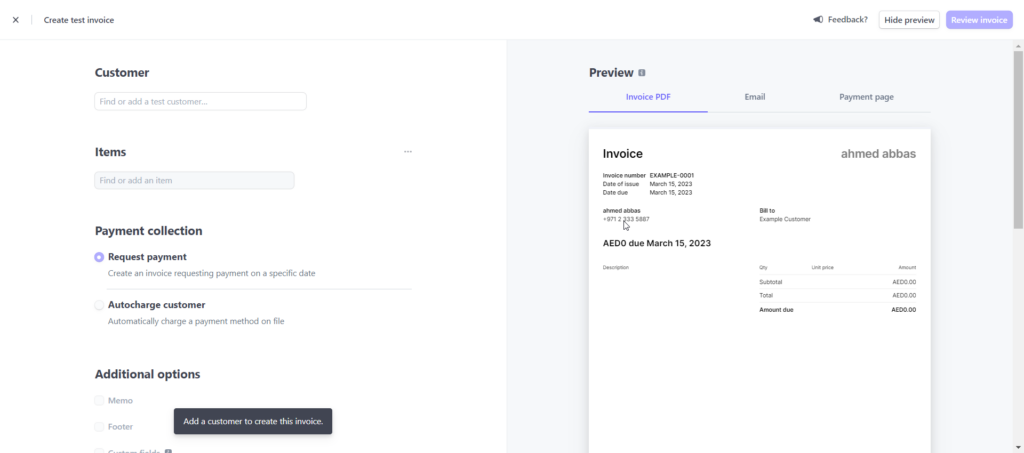
بداية الأمر تقوم بتحديد العميل المراد إرسال الفاتورة له في خانة Customer، فتقوم بالضغط على العملاء واختيار أحد العملاء الذي تم التعامل معهم بشكل مسبق أو تضغط على Add new customers لإضافة عميل جديد وسيطلب منك إدخال اسم العميل والبريد الإلكتروني الخاص به وكذلك لغة الفاتورة المطلوبة للعميل مع إمكانية إضافة تفاصيل أخرى للعميل على سبيل المثال تفاصيل الدفع والعنوان وغير ذلك وبعد ذلك تقوم بالضغط على Save Customers لحفظ واختيار العميل.
بعد ذلك تقوم باختيار المنتج المطلوب من قائمة Items وتحديد الكمية المطلوبة في الفاتورة مع تكلفة المنتج النهائية ويمكن اضافة أكثر من منتج ولكن لا يمكن للعميل التعديل على الكمية أو المنتجات وبعد ذلك تقوم بالضغط على Save كما موضح في الصورة التالية:
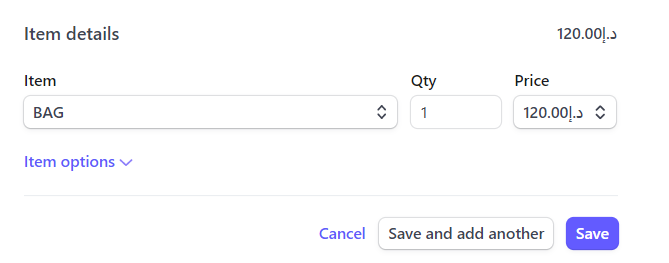
بعد ذلك في خيار Payment collection تقوم بتحديد طريقة الدفع المطلوبة من العميل ووقت إصدار الفاتورة مع إمكانية إدخال بطاقات سابقة للعميل في خانة الدفع بشكل مباشر.
ثم في خيار Delivery تقوم بتحديد طريقة إرسال الفاتورة إلى العميل سواء عن طريق البريد الإلكتروني بشكل مباشر أو إصدار فاتورة PDF وتقوم بارسالها للعميل بشكل يدوي بالطريقة المناسبة.
وأخيرا في خيار Additional options تجد بعض الخيارات الإضافية على سبيل المثال التعديل على الجزء العلوي والسفلي للفاتورة أو إضافة ملاحظات أو معلومات إضافية في الفاتورة الإلكترونية على سترايب.
وبعد الإنتهاء من كافة تفاصيل الفاتورة تقوم بالضغط على Review Invoice وتراجع بيانات الفاتورة وبعد ذلك تضغط على Send Invoice وسيتم إرسال الفاتورة إلى العميل بكافة تفاصيل المنتج والدفع كما في الصورة التالية:
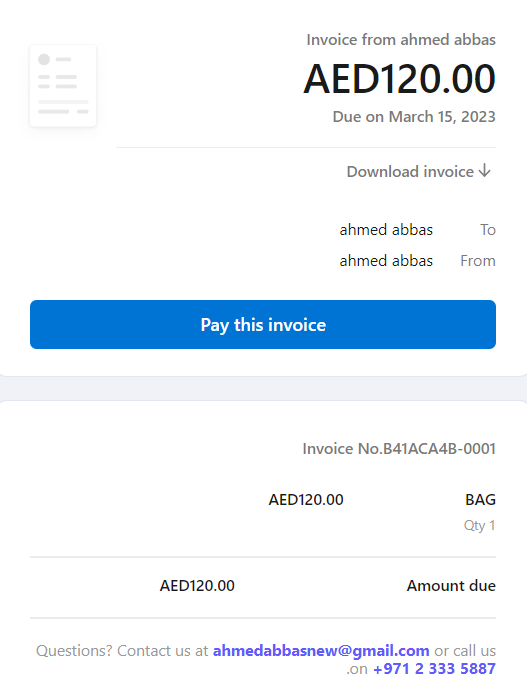
فيقوم العميل بمراجعة تفاصيل الفاتورة ثم الضغط على Pay this invoice ويقوم بإدخال تفاصيل البطاقة الإئتمانية ثم إتمام عملية الدفع وشراء المنتج من سترايب بشكل مباشر دون الحاجة إلى متجر إلكتروني.
وبهذا الشكل نكون قد وصلنا إلى خاتمة المقال بعدما وضحنا لكم طريقة استخدام بوابة الدفع سترايب في إصدار الفواتير وبيع المنتجات بدون متجر إلكتروني تمامًا مع التحكم في كافة تفاصيل المنتجات أو الخدمات وإضافة العروض وكوبونات الخصم وقيمة الشحن والضرائب إلى الفواتير وغير ذلك.
وبعد استخدام كافة تلك المميزات ستجد أنك يمكن أن تعتمد على بوابة الدفع سترايب كمتجر إلكتروني متكامل على الأقل في بداية مشروعك الإلكتروني ودراسة الأسواق بشكل جيد قبل بدء متجر إلكتروني رسمي.
فإذا كان لديك سؤال أو استفسار خاص ولم يتم الرد عليه في مقال اليوم، فلا تتردد بالتعليق أسفل المقال وسيتم الرد على تعليقك من قبل فريق الدعم الفني في أقرب وقت ممكن بإذن الله.
تحياتي ،،،

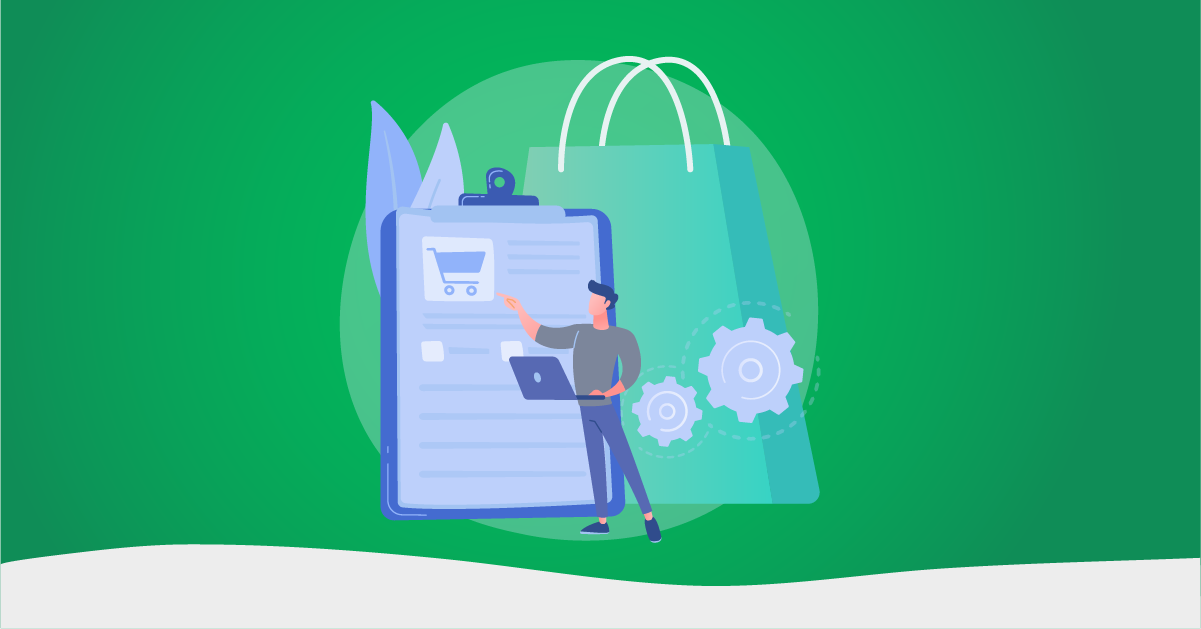



أتـــرك رد